随着时间的推移,操作系统不可避免地会出现各种问题,而重新安装系统成为了解决这些问题的常见途径。本文将带您一步步学习如何正确安装原版Win7系统,以确保您的电脑能够运行稳定、高效。

一:准备所需材料和软件
在开始安装之前,您需要准备一台装有光驱或USB接口的电脑、一张原版Win7安装光盘或镜像文件、以及一个可用的产品密钥。
二:备份重要数据
在安装过程中,您的数据可能会丢失或被覆盖。为了避免数据损失,您应该提前备份所有重要的文件和文件夹。

三:选择适合的安装方式
Win7系统提供了两种安装方式:升级安装和清洁安装。升级安装会保留您当前系统中的数据和设置,而清洁安装则会擦除所有数据并将系统重置为初始状态。根据实际需求选择适合的安装方式。
四:创建安装媒介
如果您的电脑没有光驱,您可以使用一个可启动的USB闪存驱动器来进行安装。您可以使用Windows7USB/DVDDownloadTool等软件创建可引导的Win7安装U盘。
五:进入BIOS设置
在安装系统之前,您需要进入计算机的BIOS设置界面,并将启动顺序调整为首先引导光驱或USB。
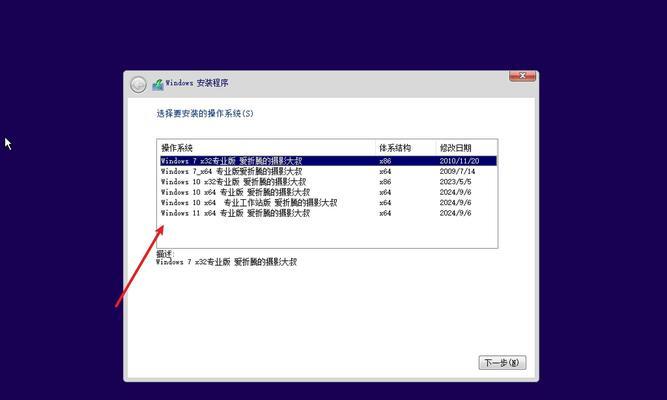
六:开始安装过程
插入Win7安装光盘或连接Win7安装U盘后,重新启动电脑。按照屏幕上的提示,选择语言、时区等设置,并同意许可协议。
七:选择分区和格式化硬盘
在安装过程中,您需要选择要安装Win7系统的分区,并对其进行格式化。请确保选择正确的分区,并注意格式化会擦除分区中的所有数据。
八:系统文件的复制和安装
Win7安装程序将开始复制系统文件到计算机的硬盘驱动器中,并自动进行系统文件的安装和配置。
九:输入产品密钥
在安装过程中,系统会要求您输入Win7系统的产品密钥。请确保输入正确的密钥以确保系统的合法性。
十:设置用户名和密码
为了保护您的电脑和个人隐私,您需要设置一个用户名和密码。建议使用强密码,并牢记您所设置的密码。
十一:自动更新和驱动程序安装
安装完成后,系统会自动检查并下载最新的更新和驱动程序。请确保您的计算机连接到互联网以完成这些更新。
十二:安装常用软件和驱动程序
根据您的需求,安装您所需要的常用软件和驱动程序,以确保您的计算机能够正常工作。
十三:重启电脑并进行最终设置
完成上述步骤后,您需要重新启动电脑,并进行一些最终设置,如调整屏幕分辨率、安装打印机等。
十四:恢复备份的数据
根据之前备份的数据,将重要文件和文件夹恢复到新安装的Win7系统中。
十五:最后的系统优化和建议
您可以根据个人喜好进行系统优化,如安装杀毒软件、清理无用文件等。同时,建议定期进行系统维护和更新,以保持系统的稳定和安全。
通过本文的指导,您现在应该知道如何正确安装原版Win7系统了。请根据实际情况和需求,按照步骤进行操作,以确保您的电脑能够运行稳定、高效。记住备份重要数据,并定期进行系统维护和更新,以确保系统的安全和稳定性。







